随着手机摄影的普及,我们经常会使用手机拍摄照片,有时候我们可能会发现拍摄出来的照片像素不够高,影响了照片的清晰度和细节展现。如何在手机上修改照片的像素呢?通过一些简单的操作,我们可以轻松地改变照片的像素大小,让照片更加清晰、精美。接下来我将介绍一些手机上修改照片像素的方法,帮助大家提升照片质量,享受更好的拍摄体验。
怎样用手机改变照片的像素大小
方法如下:
1.如下图,图片原像素为:2160*1920 2.19MB。
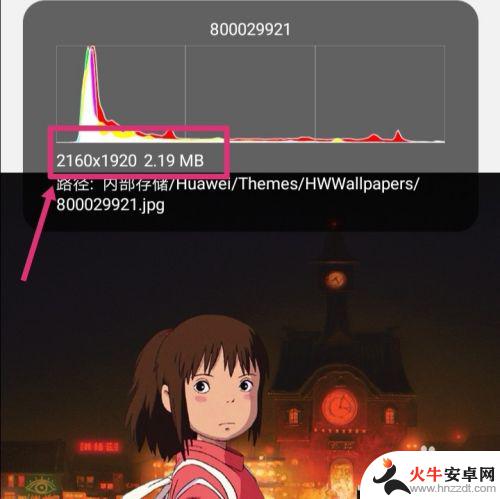
2.返回手机,进入手机设置,点搜索。
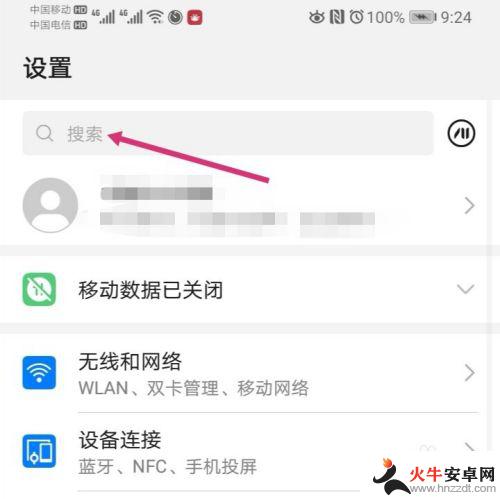
3.搜索智能分辨率,然后再点击智能分辨率。
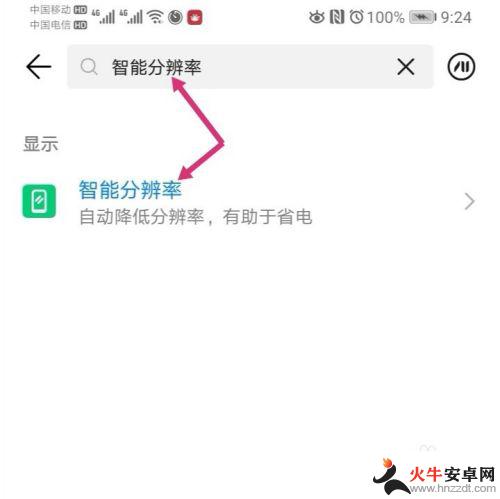
4.进入智能分辨率,把智能分辨率关闭,同时,勾选较低的像素。
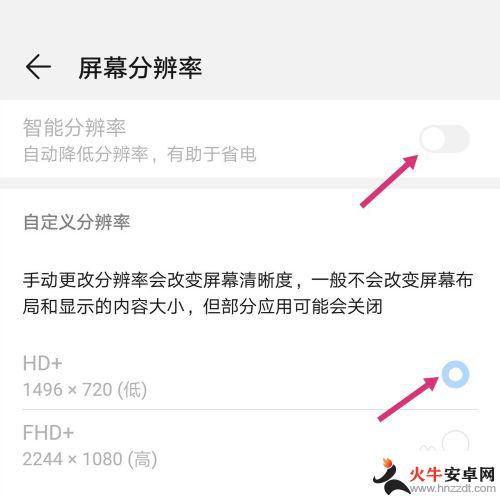
5.关闭智能分辨率后,使用手机截取原图。
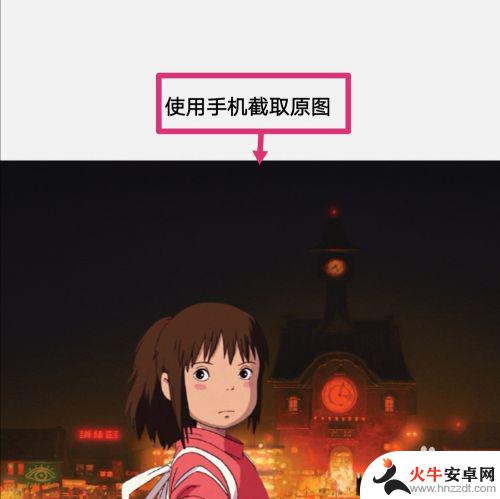
6.之后点击编辑。
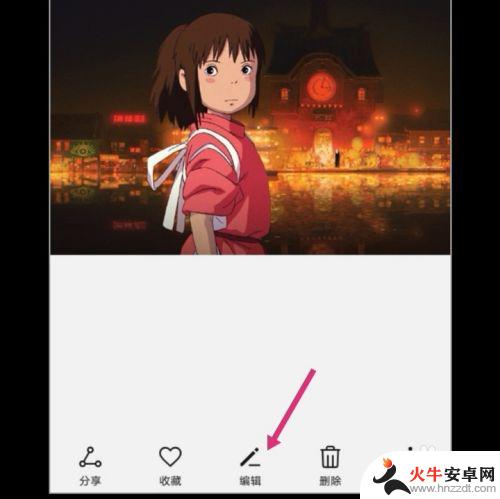
7.进入编辑,拉动图片的四个框。调整到原图大小,然后保存图片。
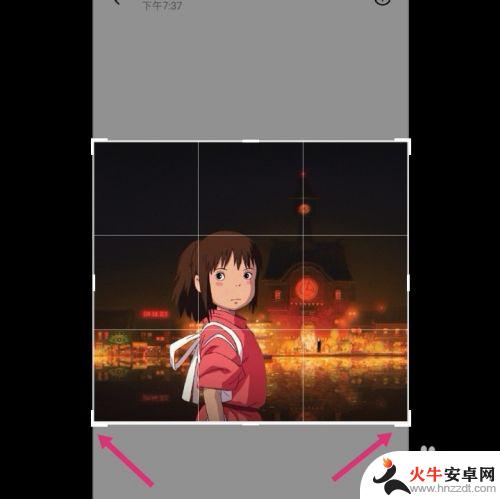
8.调整好的图片,像素就更改成如下大小了:575*516 82.31 KB。
如果要把像素变大一点,选择较高的分辨率。然后调整图片即可。
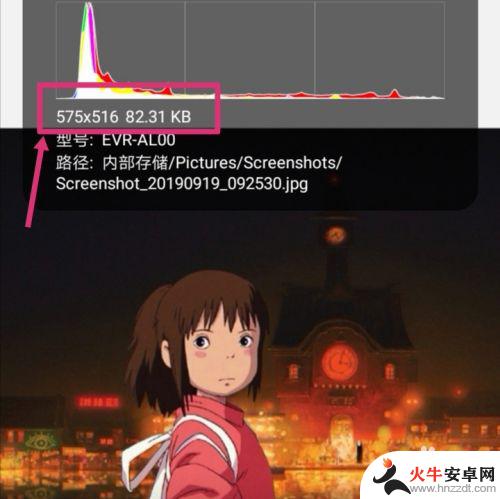
以上就是手机上如何修改照片像素的全部内容,有出现这种现象的用户可以根据以上方法来解决,希望对大家有所帮助。












